Linux安装Redis(图文解说详细版)
2023-09-11 14:16:59 时间
最近开个新坑,就是在linux环境中操作开发环境,带大家玩转Linux,会整理出一篇Linux的专栏,欢迎大家订阅!!
富贵同学linux环境为CentOS7.8 版本。这次说一下Redis的安装
第一步,下载安装包
第二步,上传安装包到/opt下(老规矩了,安装包在opt下)

第三步,解压安装包
tar -zxvf redis-6.2.6.tar.gz

第四步,编译
进入到reidis-6.2.6中输入make进行编译

第五步,安装
进入src文件中进行安装,输入: make install

如果出现这个页面说明安装环境没装好
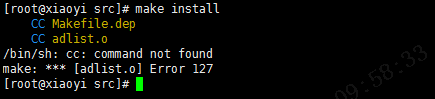
我们还需要安装环境yum install gcc-c++

重新make install
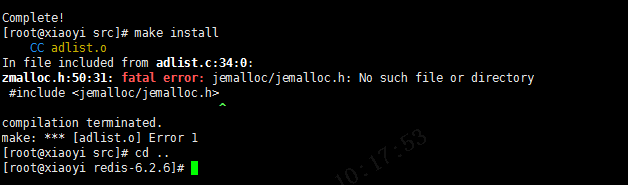
好家伙又出错了,别慌

我们使用make MALLOC=libc命令编译(我也不知道为啥,网上查的:
错误原因:
原因是jemalloc重载了Linux下的ANSI C的malloc和free函数)


进入src文件中进行安装,输入: make install
成功!
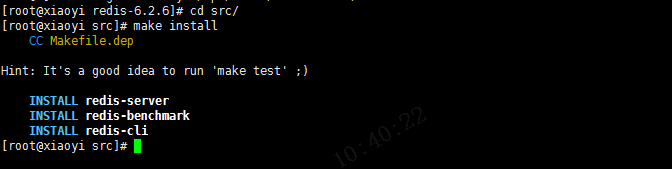
第六步,配置redis
vim redis.conf

将这行注释掉,表示可以远程访问

protected-mode 设置成no(默认是设置成yes的, 防止了远程访问,在redis3.2.3版本后)


这个改为yes 表明需要在后台运行


第七步,设置开机自启动
vim /etc/rc.d/rc.local

添加以下命令:(根据自己的安装目录来)
/opt/redis/redis-6.2.6/src/redis-server /opt/redis/redis-6.2.6/redis.conf

第八步,启动redis
/opt/redis/redis-6.2.6/src/redis-server /opt/redis/redis-6.2.6/redis.conf

连接成功!!

拓展
设置redis的密码:
在配置文件里面找到 # requirepass foobared

改成自己的密码就好
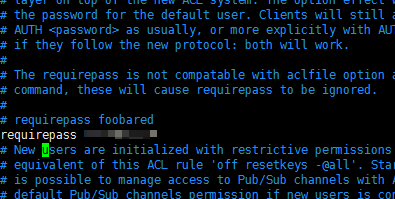
如果你看到这里了,记得点个赞哦,关注一波!!(づ ̄3 ̄)づ╭❤~

相关文章
- linux下redis的安装和集群搭建
- [Linux] linux文件系统学习
- Redis安装完后redis-cli无法使用(redis-cli: command not found)
- 每天一个linux命令(23):Linux 目录结构
- [linux]Linux下的log
- Linux安装Redis
- linux redis重置密码、重启
- centos8(linux):源码编译安装redis7(Redis server v=7.0.5)
- linux下redis设置密码登录
- 重新点亮linux 命令树————帮助命令[一]
- Redis-Cluster实战--5.使用redis-cli安装
- 虚拟机centos 安装 redis 环境 linux 使用 java 远程连接 redis
- Linux随笔(安装ftp,安装jdk,安装 tomcat,安装redis,安装MySQL,安装svn)
- linux 错误码 65280,Android:无法在同一部手机上执行通过Linux部署编译的文件
- 【服务器安装Redis】Centos7离线安装redis
- 〖Python 数据库开发实战 - Python与Redis交互篇①〗- redis-py的安装与使用
- 〖Python 数据库开发实战 - Python与Redis交互篇⑨〗- 利用 redis-py 实现模拟商品秒杀活动案例
- Linux下安装Redis
- L47.linux命令每日一练 -- 第七章 Linux用户管理及用户信息查询命令 -- users和whoami
- kali linux 安装 redis
- 74:应急响应-win&linux分析后门&勒索病毒&攻击 ==》暴力破解攻击成功的在4624的eventID里!PChunter可查看非系统的可疑启动项/服务/定时任务,还是很直观的!Linux下gscan也不错,EDR可参考。
- Linux系统之源码编译部署Redis数据库


